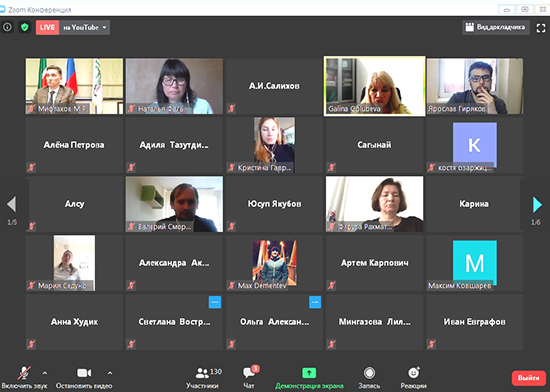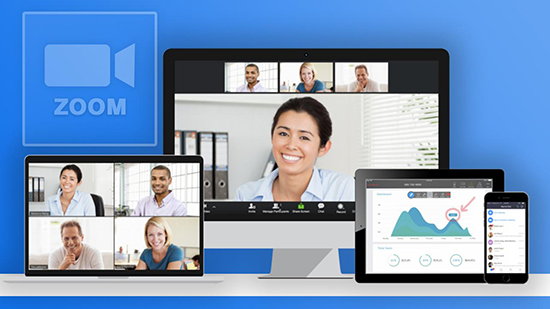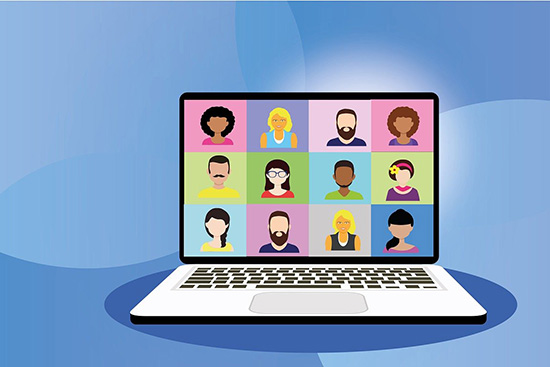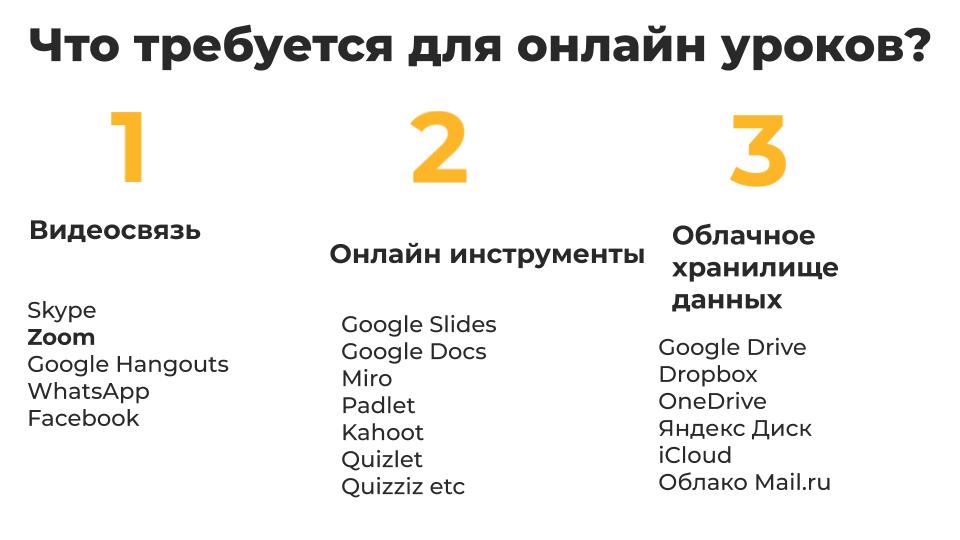Как начать работать в зуме учителю
9 настроек Zoom, которые позволяют провести урок онлайн «как в школе»
Ирина Федотова
Сегодня платформа Zoom позволяет провести занятие онлайн так же, как обычный урок в школе. Для этого нужно использовать некоторые опции и настройки программы. Итак, чем заменить привычные формы работы?
1. Общение учителя со всем классом
Для этого нужно использовать режим Zoom «общий вид экрана». Некоторые учителя используют сразу режим «демонстрация экрана», когда в центре находится демонстрационный материал (учебник, презентация), а справа видны видео участников в маленьких окошечках. На самом деле, это второй режим, первый — общий вид класса для устного общения, беседы.
Именно так учитель начинал обычный урок с классом. Все дети смотрят на учителя, учитель организует класс, задает вопросы. Поэтому, не торопитесь включать «демонстрацию», установите общение с классом, используя «общий вид экрана», который обеспечивает фронтальный режим работы с классом.
2. Ответ ученика у доски
Его может заменить режим «крупный план говорящего». При фронтальной работе с классом, обратите внимание на опцию «вид экрана» в правом верхнем углу экрана. Так вы включаете режим «крупный план» говорящего. Это может быть ученик, делающий доклад, сообщение или рассказывающий стихотворение.
3. Экспресс-опрос
Быстрый ответ на вопрос учителя при фронтальной работе с классом может заменить ответ ученика с экрана, используя клавишу «пробел» на компьютере.
Известно, что технически платформа Zoom очень чувствительна, поэтому участников конференции просят отключать звук. Не все учителя знают, что при таком режиме работы, ученик быстро может ответить на вопросы учителя, не включая свой звук мышью. Для этого нужно нажать на клавишу «пробел» на компьютере и удерживать ее. Это позволяет ученикам быстро отвечать на вопросы учителя при фронтальной работе с классом.
4. Поднятая рука
Поднять руку в классе теперь можно в электронном виде. Опция так и называется «Поднять руку». Когда ученик нажимает на иконку «поднять руку», на экране появляется знак «голубая ладонь». Нужно приучать учеников поднимать руку теперь в электронном виде и постепенно это поможет организации в виртуальном пространстве, где особенно сложно справиться с ситуацией, когда все говорят одновоременно.
5. Указка
Указку учителя заменяет опция «отслеживание». Инструменты комментирования в опциях Zoom включают опцию «отслеживание», а именно, красный огонек, для выделения нужного материала. Учитель может использовать функцию в качестве указки, успешно привлекая внимание учеников к главному, при демонстрации и разъяснении материала.
6. Доска
Действие «делать записи на доске в классе» может заменить возможность делать записи на демонстрационной доске в Zoom, с которйо могут, кстати, работать ненсколько учеников.
7. Индивидуальные задания
Выполнение некоторых упражнений одновременно всеми учениками в тетрадях можно заменить письмом в чате. Чтобы ученики не видели ответы друг друга, нужно настроить чат правильно — «разрешить отправлять сообщения только организатору». Тогда ответы учеников отправляются только учителю.
8. Работа у доски
Привычный режим работы на реальном уроке, когда все ученики работают в тетрадях, а один — у доски, позволяет сохранить опция комментирования «Т-текст». В то время, когда ученики работают в тетрадях, а ответы отправляют учителю в чате, один ученик может выполнять письменное упражнение прямо на экране в учебнике. Он использует опцию «Т» текст. Другие ученики могут видеть, как он выполняет упражнение.
9. Любимая красная паста
Проверка работ учащихся красной пастой. При любой проверке ответов учащихся на экране, письменное упражнение в учебнике, сохраненные ответы в чате, любая письменная работа, — все это учитель проверяет, используя опцию комментирования «рисовать», при этом выбирая красный цвет. По сути, это привычная проверка письменных работ красной пастой.
Платформа для обучения ZOOM: регистрация, установка и инструкция по работе
Во всем мире многие преподаватели, спикеры и учащиеся уже создали виртуальные классные комнаты, участвуют в интернет-занятиях и используют платформу Zoom для дистанционного обучения. Преподаватели и слушатели программы “Менеджмент игровых проектов” также приняли на вооружение использование подобных сервисов для дистанционного обучения в условиях карантина. Попробовав несколько различных сервисов на практике, лекторы и учащиеся сошлись во мнении на том, что Zoom для них самая удобная платформа для проведения онлайн-занятий.
Хотите узнать, как мы применяем Zoom в онлайн-обучении и почему мы выбрали именно эту платформу? Тогда читайте внимательно. В этой статье преподаватели Высшей школы бизнес-информатики НИУ ВШЭ, авторы образовательных программ “Менеджмент игровых проектов” и “Основы создания игр” поделятся подробной инструкцией по работе в Zoom.
ZOOM для дистанционного обучения
Как вы уже знаете, Zoom — удобный и простой в использовании сервис для дистанционного обучения, онлайн-встреч и конференций. Слушателям наших образовательных программ, в том числе и “Менеджмент игровых проектов” не нужно ничего оплачивать, подключение к лекциям бесплатное, быстрое и максимально простое. Мы старались, чтобы нашим слушателям было максимально комфортно обучаться, чтобы они получали все знания и навыки в полном объеме, и именно поэтому мы выбрали Zoom. Наши занятия длится около 3-х часов, а если слушатели задают много вопросов, то и больше: фидбэк получает каждый слушатель! Zoom позволяет всем удобно общаться в режиме реального времени, т.к. платформа обеспечивает отличную связь.
Для подключения к лекции слушателю нужно лишь ввести ее идентификатор (при необходимости – с паролем). Вы можете подключаться к лекции как с ПК, так и с вашего смартфона – учитесь где и как вам удобно!
Вы можете включить или отключить свое видео, камеру и микрофон. Вопросы вы можете не только задавать вслух, но и написать их в чате программы: преподаватель обязательно на них ответит! Выбирайте такой способ взаимодействия с преподавателем, какой вам больше нравится!
Как подготовиться к онлайн-занятиям в Zoom
Перед началом онлайн-занятий в Zoom необходимо проверить готовность технических устройств:
Подготовьте рабочее место: компьютер, ноутбук, смартфон (нежелательно, т.к. качество мобильной связи может быть хуже, чем на ПК), на котором вы будете смотреть лекцию.
Подключите веб-камеру с вашего устройства, чтобы преподаватель видел вас при общении (по возможности и при желании). Пожалуйста, не перебивайте преподавателя во время лекции. Что делать если у вас появился вопрос, написано дальше.
Регистрация в ZOOM и настройка платформы
Чтобы пройти регистрацию Zoom и правильно выполнить настройку сервиса, следуйте инструкции (последовательность действий указана на скриншотах).
1. Если программа еще не установлена на ваше устройство, тогда скачивайте ее с сайта: https://zoom.us/download
2. Запускайте скачанный файл (рисунок 1/рисунок 2).
Рисунок 1: приложение Zoom на ПК
Рисунок 2: приложение Zoom на мобильном устройстве
3. Дождитесь появления окна программы (рисунок 3). Нажмите “Войти в конференцию”.
Рисунок 3: приложение Zoom (Версия может отличаться)
4. В следующем окне (рисунок 4) введите информацию:
В поле «Укажите идентификатор конференции»: здесь вводите выданный вам ранее идентификатор, состоящие из 10-ти цифр и тире (при повторном подключении можно будет не вводить идентификатор вручную, а выбрать его из списка).
В поле «Введите ваше имя» введите Фамилию и имя.
Убедитесь, что выбран пункт «Запомнить мое имя для будущих конференций».
Рисунок 4: Подключение к конференции
После этого нажмите на кнопку «Войти».
5. Перед вами появится окно с камерой (рисунок 5). Нажмите на кнопку «Подключиться с видео». Если у вас нет веб-камеры, тогда нажмите кнопку «Подключиться без видео».
Рисунок 5: Предварительный просмотр видео
6. Вы вошли в конференцию. Если появится дополнительное окно (рисунок 6), проведите простую и быструю настройку оборудования (в два шага) и нажмите «Войти с использование звука компьютера».

Рисунок 6: Войти с использование звука компьютера
7. Если подвести курсор к нижней части экрана конференции, появится всплывающее меню (рисунок 7). На время лекции преподаватель может автоматически выключить микрофоны у всех слушателей и вас не будет слышно. В этом случае, если у вас появится вопрос, его можно написать в чате (см. п. 8 и далее).

Рисунок 7: Главное окно конференции
Рисунок 8: Участники конференции и чат
При возникновении вопроса вы можете написать его в Чате, а в меню «Участники» нажать кнопку «Поднять руку» (рисунок 9). Когда на ваш вопрос ответили, нажмите «Опустить руку» (рисунок 10).

Рисунок 9: Поднять руку
Рисунок 10: Опустить руку
Рисунок 11: Выйти из конференции
Где учиться разработке игр
Еще больше информации вы найдете на канале МИП ВШБИ на YouTube. Подписывайтесь и не пропускайте свежие записи с открытых мероприятий ВШБИ НИУ ВШЭ.
Как начать работать в Zoom учителю с телефона и компьютера
Zoom – специализированная виртуальная платформа, которая отлично подходит для тех, кто хочет проводить видеоконференции в максимально комфортных условиях. Педагоги отмечают наличие интуитивно понятного интерфейса, благодаря чему исключается вероятность возникновения ошибок и недопонимания.
Общее описание платформы для преподавателей
Приступить к организации лекции в онлайн режиме вправе любой преподаватель, сумевший успешно зарегистрировать личный кабинет на портале Зум. При этом не стоит забывать, что бесплатный тарифный план позволяет создавать вебинары длительностью до 40 минут. Одновременно с этим, разработанная специализированная программа «Менеджмент игровых проектов» позволяет отечественным педагогам использовать в работе единый платный профиль, поскольку все занятия продолжаются порядка 3-х часов, а если будут поступать многочисленные вопросы, и того больше.
Использование виртуальной площадке позволяет всем без исключения участникам лекции максимально комфортно себя чувствовать и в режиме реального времени получать знания.
Согласно разработанным правилам Зум, выполнить подключение к организованной лекции вправе любой желающий, при условии наличия специализированного идентификатора. При необходимости, педагог может заранее спланировать будущее занятие и активировать опцию дублирования, чтобы в дальнейшем конференция начиналась в строго обозначенное время.
Виртуальная платформа Зум предоставляет возможность педагогам вести персональные конференции с включенной видеокамерой, аудио связью и активацией функции демонстрации личного экрана (в полном либо частичном размере), в том числе использовать встроенный тип интерактивной доски. Более того, преподавательский состав может самостоятельно контролировать подключение либо отключения микрофона у каждого слушателя либо всей группы – это отличное решение, если нужно при проведении вебинара организовать полную тишину.
Сразу после деактивации, организаторы изучают вопросы от слушателей в режиме чата, который есть в каждой конференции. При необходимости виртуальная площадка позволяет настроить запись лекции в автоматическом режиме. Это позволяет в будущем ознакомиться с темой и содержанием всеми теми, кто по разным на то причинам не сумел присутствовать в режиме реального времени.
Одновременно с этим необходимо понимать, что перечисленные функции являются далеко не последними. Однако именно они позволяют с уверенностью утверждать о наличии многочисленных преимуществ виртуальной платформы Зум. Отзывы постоянных клиентов являются этому подтверждением.
Что нужно учителю для начала работы в Zoom
Чтобы работать в Зуме с компьютера учителю, достаточно придерживаться определенной последовательности действий. В целом, наличие интуитивно понятного интерфейса исключает вероятность возникновения ошибок и опечаток.
Скачивание приложения на ПК и телефон
Чтобы преподавателям начать работу на специализированной виртуальной платформе, необходимо скачать разработанное программное обеспечение на используемое устройство:
Обратите внимание, вне зависимости от выбранного варианта, скачивание с последующей установкой выполняется на бесплатной основе. При требовании оплаты можно с уверенностью говорить о попадании на мошенников.
Регистрация аккаунта
Процедура регистрации личного кабинета не вызывает сложностей и проходит в несколько этапов. Последовательность действий включает в себя:
Во вновь открывшейся форме укажите достоверные персональные данные, в частности: актуальный номер мобильного телефона и адрес электронной почты, полные инициалы, дата рождения.
1. На следующем этапе требуется пройти несложную процедуру идентификации. На этом этапе пользователю необходимо подтвердить указанный в анкете номер мобильного телефона, указав в специально отведенное поле полученный по смс код. Дополнительно перейдите по указанной ссылке, которая содержится в электронном письме – отсылается автоматически по указанному при регистрации личного кабинета адресу.
2. Крайне важно при регистрации личного кабинета указывать безошибочно достоверные данные. При наличии ошибок либо опечаток, администрация при прохождении модерации страницы, оставляет за собой полное право заблокировать доступ при выявлении несоответствия информации.
Создание конференции и приглашение учеников
Чтобы создать видеоконференцию, преподавателям надобно придерживаться определенной последовательности действий. Исчерпывающая инструкция включает в себя:
С помощью встроенного специально разработанного календаря устанавливается дата и время будущего проведения. Обратите внимание, таким образом можно настроить автоматическое проведение вебинаров в строго отведенные часы, что является существенным преимуществом.
Далее система предлагает пользователям активировать функцию отправки уведомлений о предстоящем мероприятии участникам. Чтобы переслать ссылку на участие, достаточно ввести электронный адрес интересующих пользователей.
После сформированного списка участников осуществляется отправка уведомлений с идентификатором и паролем для входа в предстоящую конференцию.
Обратите внимание, участникам урока в дистанционном режиме в Зуме не требуется предварительно тратить время на регистрацию личного кабинета. Это обусловлено тем, что авторизация выполняется по предоставленному идентификатору и паролю. При этом можно активно участвовать в конференции: общаться через специально разработанную форму чата, задавать вопросы выступающему и получать на них исчерпывающие ответы.
Как управлять конференцией (уроком онлайн)
При проведении конференции организатор оставляет за собой право:
Zoom — это выделенная виртуальная платформа, отлично подходящая для тех, кто хочет проводить видеоконференции в максимально комфортных условиях. Наличие интуитивно понятного интерфейса исключает вероятность возникновения ошибок и недопонимания. Достаточно не игнорировать подсказки со стороны программного обеспечения.
Как провести онлайн урок в Zoom, работа с учениками, форматы конференции
Поскольку большинство образовательных учреждений перешли на удаленную работу мы решили написать серию статей по использованию программы Зум. Сегодня предоставим инструкцию как провести урок в Zoom, работать с учениками, показывать презентации и тп. Статья будет полезна не только учителям, но и руководителям, которые проводят онлайн собрания, голосования, обсуждения. Либо для любой удаленной работы на дому посредством видеосвязи или трансляций с демонстрацией экрана.
Для новичков: Zoom – современный сервис для проведения онлайн конференций с помощью компьютера или мобильного телефона. Программа в бесплатной версии поддерживает одновременное подключение до 100 участников. Время для групповых конференций ограничено 40 минутам, что идеально для проведения уроков в школе.
Если вы совсем не знакомы с интерфейсом программы прочитайте как загрузить, установить и создавать конференцию в Зум. Там мы подробно расписали как создать и запустить онлайн трансляцию. Для проведения уроков можно пойти двумя путями: начать сам урок или заранее запланировать его проведение. Мы рекомендуем использовать второй метод, составить расписание заранее, что бы не путаться в будущем, так и поступим.
Планируем проведение урока
Для начала давайте составим расписание занятий. Это позволит нам получить уникальные приглашения для каждого урока или использовать ваш личный идентификатор. В чем отличие мы расскажем ниже.
1. Планирование конференции
2. Заполняем нужные поля
Копируем и отправляем приглашение
Где взять код приглашения для другого урока?
После создания уроков они отображаются в левой области списком. Выберите любой урок и нажмите кнопку «Копировать приглашение».
Копируем приглашение на урок
Так же можно отредактировать уже запланированные уроки: перенести время, заменить урок или его описания, отменить или удалить. Это делается нажатием на кнопку «Изменить».
Когда всё запланировано можно приступать к проведению урока.
Проведение урока в Zoom
Если мы перейдем на главную страницу – то увидим список предстоящих запланированных конференций. Ученики не могут попасть на урок, если он еще не начался, а вы можете заранее подготовится и нажать кнопку «Начать».
Начинаем проведение урока
После начала есть несколько опций «Войти в аудио конференцию» или «Демонстрация экрана». Для устного урока выбирайте первый вариант. Для проведения демонстрации выбирайте второй.
Давайте пройдемся по самым важным элементам управления, их три:
Управление звуком и видео на уроке, запуск демонстрации
Работа с учениками
Для взаимодействия с учениками в программе предусмотрены несколько вариантов: «Комментарии», «Доска сообщений» и «Дистанционное управление». Комментарии помогут для обратной связи через сообщения в чате. Доска сообщений и Дистанционное управление нужны если ведется совместная работа. Например ученики могут по очереди писать уравнения, решать задачи, рисовать диаграммы. В прошлой статье мы подробно описали как запустить интерактивную доску для совместной работы. Недобросовестные пользователи могут мешать проведению урока, по этому важно знать как включать и отключать эти опции. Подробно об этом тут: Как рисовать на экране в Zoom – включить или отключить управление комментариями и доской сообщений.
Инструмент Текст и интерактивная работа с доской сообщений
В программе предусмотрена возможность записать урок. Это пригодится для тех учеников, которые не имели возможности посетить занятие онлайн, проспали или пропустили. Для этого в нижней панели инструментов есть кнопка запись. Обговорите и продумайте заранее вариант записанного урока или руководствуйтесь наставлениями директора вашей школы. Легче просмотреть урок в записи, чем проводить его заново.
После записи урок будет сохранен на жесткий диск вашего ПК, в дальнейшем его можно отправить отсутствовавшим на занятиях ученикам или загрузить на YouTube.
Изменяем виртуальный фон в Зум
В программе Зум есть прекрасная опция «Виртуальный фон». Она необходима что бы в кадре осталось только ваше лицо. Задний фон и ваше окружение не обязательно видеть ученикам. На заднем фоне можно разместить любое изображение (например фотография класса в школе, кабинет руководителя или классную доску). Так же можно подключить фоновое видео.
Выбрать виртуальный фон
Загрузка изображения и видео для фона
Пример фона с мостом
Это важно! Если у вас слабый компьютер или ноутбук не рекомендуем использовать фоновое видео, что бы не нагружать систему. Это поможет вам избежать лишних сбоев и подвисаний при проведении конференций.
Изменить задний фон на телефоне можно точно таким же способом через настройки, о чем мы подробно писали тут.
Если что-то осталось непонятно мы рекомендуем посмотреть видео урок от канала Фактор Роста, где всё подробно показано в видео режиме.
Заключение
Сегодня мы рассказали как запланировать и провести урок в Zoom. Дали информацию по созданию новых и редактированию существующих конференций. Если что-то осталось непонятно оставляйте ваши комментарии под этой страницей и смотрите видео уроки. Так же пишите об ошибках, если у вас не работают камера и звук, мы напишем отдельную статью по устранению неполадок. Не забывайте поделиться полезной информацией с другими людьми.
Дистанционное обучение: как провести уроки в Zoom
В связи с закрытием школ на карантин резко поднялась востребованность работы в онлайн-формате. Итак, у вас есть необходимость вести дистанционное обучение: как это делать и быстро освоить?! В данной статье рассмотрим, как грамотно организовать дистанционное обучение в Zoom, если вы не пробовали такой формат ранее.
Чтобы онлайн-урок прошел хорошо, требуется подобрать оптимальный вид связи с учеником/учениками, выбрать онлайн-инструменты подачи учебного материала и организовать данные материалы (лучше все делать сразу онлайн и хранить на виртуальных дисках, чтобы доступ был с любого устройства и у вас, и у студента).
Начнем с организации урока с технической точки зрения.
Выбор средства связи для проведения урока
Существует несколько платформ для проведения групповых видеосвязей, но больше всего мне нравится работать в Zoom. Ранее мы уже писали о преимуществах Zoom. Изобретать велосипед не буду, все готовые «обучалки» уже давно есть на официальном сайте.
С чем надо разобраться начинающему пользователю?
Шаг 1 — скачать, установить и авторизоваться в Zoom (это же надо будет сделать студентам). Приложением можно пользоваться как на компьютере, так и на телефоне.
Шаг 2 — не поленитесь, изучите настройки в учетной записи. Проверьте настройки и включите все необходимое для урока, например, «сессионные залы», если у вас группа студентов и надо будет их делить на группы и пары, «сохранение чата» (после завершения конференции чат встречи не сохраняется, все сообщения будут утеряны), если вы планируете писать в чате и отправлять студентам ссылки и хотите, чтобы данная информация сохранилась.
Шаг 3 — изучите, как начать конференцию, какие функции есть. Попробуйте провести встречу с коллегами. Если вы работаете в Skyeng то, можете попрактиковаться в качестве студента на разговорных клубах для учителей, они тоже проводятся на базе Zoom.
Вот список тех функций, которыми я пользуюсь на уроках и советую (напомню, все есть на официальном сайте).
— Breakout rooms, сессионные залы, отличный способ проводить парную и групповую работу. Разбиваем студентов на пары или группы, они отдельно от остальных выполняют задание (они находятся в отдельном сессионном зале и не слышат других). Преподаватель сам распределяет студентов по залам, сам может ходить из зала в зал и всех проверять, закрывать залы и возвращать всех в общую комнату.
— В чат я кидаю ссылки на учебный материал. Сообщения можно отправлять всем участникам конференции или определенному человеку (вы также можете включить ограничения, чтобы студенты могли отправлять сообщения только вам или не отправлять вообще).
— Демонстрацию экрана использую для показа презентации.
— Во время демонстрации экрана с помощью функции «комментировать» я выделяю место, на которое студенты должны обратить внимание или выполняем различные упражнения, например, соединить слова и картинки.
— Управление мышью использую на индивидуальных уроках, когда работаем в приложениях, которые не синхронизированы между учителем и студентом. Например, в learningapps можно создать задание на matching, но отправив ссылку на задание, вы не видите как студент его выполняет, поэтому вы можете запустить задание на своем компьютере, передать студенту управление вашей мышью и, вуаля, студент выполняет задание и вы видите, что он делает.
Шаг 4 — разберитесь, как объяснить студентам, что надо делать и как зайти в конференцию.
Самый главный вопрос — это бесплатно?
Выбор инструментов
Самое сложное в онлайн-уроках — это составить материал так, чтобы его было удобно использовать в онлайн-формате.
Самый простой способ — это попросить студентов открыть их печатные учебники и по ним и заниматься. В это время учитель может открыть электронную версию учебника у себя на компьютере, включить демонстрацию экрана в Zoom, чтобы студентам показывать, что именно надо делать. Также во время демонстрации экрана преподаватель может включать аудио и видео и транслировать все студентам.
Второй способ — использовать интерактивный учебник. Например, открыть учебник и вносить правки с помощью расширения Kami.
Подробнее об интерактивных учебниках читайте в статье Работа в Kami.
Третий способ — и мой любимый — организовать материалы в Google Slides или Google Docs. В презентацию я вставляю весь материал урока (все вопросы на обсуждение, ссылки на видео и аудио, скриншоты из учебников).
В статье Venice Carnival 2020 вы можете скачать презентацию с примером данного урока
Google Docs мы используем для упражнений, когда студентам надо что-то вписать, то есть копирую упражнение в файл, студентам отправляю в Zoom чат ссылку с возможностью редактирования. Студенты открывают файл на своем компьютере и выполняют задания. Все синхронизировано и я сразу вижу, где они и что пишут.
Когда вы освоите Zoom, выберите оптимальный для вас способ подачи материала (будете составлять презентации или документы) и захотите разнообразить уроки другими фишками, то переходите к чтению следующих статей, посвященным разным инструментам, вносящих разнообразие в онлайн уроки:
Quizlet — работа с карточками
genial.ly — сайт для создания ряда авторских образовательных ресурсов: интерактивную презентацию, интерактивный плакат, дидактические игры, инфографику и тесты
Как удобно отправить уроки, не тратить кучу времени на проверку, и где найти платформу, на которой будут проверенные задания из типовых школьных учебников, соответствующих ФГОС? Для этого мы рекомендуем вам интерактивную рабочую тетрадь Skysmart, идеально подходящую для использования в паре с Zoom. Это бесплатное решение, где преподаватель за минуту может создать задания по материалам ГК «Просвещение» (ФГОС) с 1 по 11 класс и отправить ученикам. Это просто, не нужно регистрироваться.
Ученики смогут выполнить задания даже с телефона, а учитель получит отчет о выполнении. Попробуйте сами или порекомендуйте знакомым школьным учителям, которые столкнулись с этой проблемой.